当前位置:首页 > google浏览器如何清理浏览数据和缓存
google浏览器如何清理浏览数据和缓存
来源:
谷歌浏览器官网
时间:2025-04-19
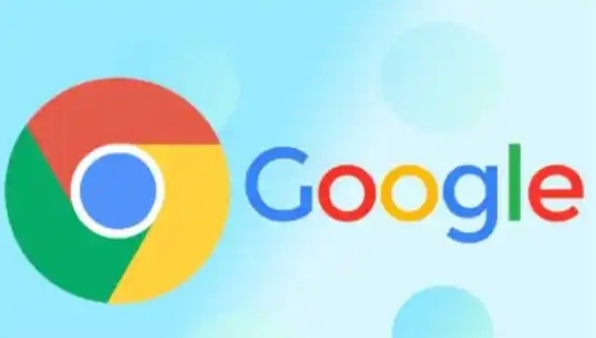
一、打开谷歌浏览器的设置界面
首先,确保你已经打开了谷歌浏览器。在浏览器的右上角,你会看到一个由三个垂直排列的点组成的菜单按钮,通常被称为“更多”按钮。点击这个按钮后,会弹出一个下拉菜单,在这个菜单的最下方找到并点击“设置”选项,这样就可以进入到谷歌浏览器的设置界面了。
二、进入隐私设置与安全区域
进入设置界面后,你无需进行滚动,因为在页面的左侧会有一个侧边栏,里面列出了各种设置选项。在这里,找到并点击“隐私设置与安全”这一项,这是管理浏览器隐私相关设置的区域,包括我们要进行的清理浏览数据和缓存的操作。
三、选择要清理的内容
在“隐私设置与安全”页面中,你会看到“清除浏览数据”这一选项,点击它。这时,会弹出一个对话框,在这个对话框里,你需要选择想要清理的具体数据类型。一般来说,常见的选项包括浏览历史记录、下载记录、Cookie 及其他网站数据、缓存的图片和文件等。你可以根据自己的需求勾选相应的选项,如果你希望进行全面清理,也可以直接选择“全部”。
四、设定时间范围
在选择好要清理的内容后,还需要确定清理的时间范围。在对话框的上方,有时间范围的选择框,通常有“全部时间”“过去一小时”“过去 24 小时”“过去 7 天”等选项。如果你想要清理所有时间段的数据,就选择“全部时间”;如果只是想清理近期的特定数据,则可以选择对应的较短时间范围。
五、开始清理操作
当你完成了内容选择和时间范围设定后,点击对话框右下角的“清除数据”按钮,谷歌浏览器就会开始按照你的设置进行浏览数据和缓存的清理工作。这个过程可能需要一点时间,具体取决于你要清理的数据量大小。在清理完成后,浏览器会自动返回之前的设置页面或者刷新当前页面。
通过以上简单的几个步骤,就可以轻松地在谷歌浏览器中清理浏览数据和缓存了。定期进行这样的清理操作,能够有效保障你的上网隐私安全,同时让浏览器始终保持良好的运行状态,为你带来更流畅的浏览体验。无论是在日常办公还是娱乐上网过程中,掌握这个实用的小技巧都非常有帮助。
